Вин 10 убрать пароль: Как отключить запрос пароля в Windows 8, 8.1, 10 при загрузке или блокировке компьютера
Содержание
Как убрать пароль на виндовс 8? виндовс 10 + видео
При употреблении компьютера или ноутбука разными пользователями, к примеру, родственниками нередко возникает необходимость защиты своих данных от любопытных глаз и создание для каждого учетной записи. Наличие собственного ноутбука на работе также делает актуальной защиту системы от несанкционированного просмотра. Если же пользователь один или у членов одной семьи нет секретов друг от друга, то ввод пароля при каждом включении становится раздражающей помехой.
Особенности защиты.
После каждого включения компьютера или выхода из спящего режима система запрашивает ключ доступа.
Содержание
Как отключить пароль в виндовс 8
Если наличие такой защиты считается излишней, то каждый владелец компьютера может настроить вход без ключа путём несложных действий.
- Удерживая на клавиатуре клавишу Win, нажать букву R.
- В открывшемся окошке ввести латиницей netplwiz и подтвердить своё действие нажатием клавиши Enter.

- Из появившегося списка пользователей выбрать подходящую учётную запись и снять галочку нажатием на окошечко напротив пункта под названием «Требовать ввод имени пользователя и пароля».
- В результате таких действий потребуется заполнить появившиеся поля «свой пароль». В конце нажать кнопку «OK».
После завершения всех действии система больше не будет запрашивать ключ данного пользователя при входе, который будет происходить автоматически.
В случае, если компьютером пользуются несколько человек, можно скорректировать кто будет входить в систему при помощи пароля, а кто без него.
Важно помнить
Произведенные изменения заработают только после перезагрузки системы. Если произойдёт переход в спящий режим до этого, то ключ придётся снова ввести.
Чтобы сменить учетную запись без выключения компьютера достаточно набрать такую комбинацию на клавиатуре: Ctrl, Alt, Delete. В предлагаемом меню нужно выбрать «Сменить пользователя». Будет ли запрошен при этом password, зависит от того, как была настроена данная учётная запись.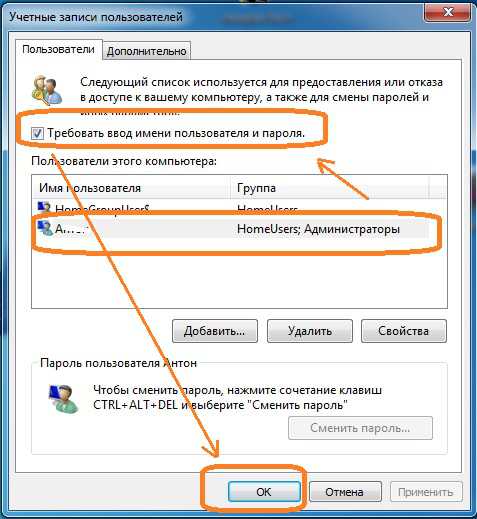
Смена учётной записи на локальную, как вариант решения вопроса
Этот метод нельзя порекомендовать как однозначно безопасный, но осветить его всё же можно. При отсоединении учётной записи в Microsoft от локальной, проблема ввода ключа решается сама собой.
Для этого нужно совершить следующие действия:
- Выбрать вариант «Изменение параметров компьютера» в меню Пуск.
- В открывшемся окне найти раздел «Пользователи», после чего нажать на «Переключиться на локальную учётную запись».
Такой способ входа избавит от необходимости вводить password и позволит без сложности продолжать работу на компьютере.
Как убрать пароль в виндовс 10?
Процедура удаления password’a в виндовс 10 не сильно отличается от других систем семейства windows.
Поднимитесь вверх и посмотрите инструкцию по удалению password’a на виндовс 8. Методы абсолютно одинаковы.
Как отключить пароль при входе в Windows (Виндовс) 10
Опубликовано: Автор: Артём Чёрный
К сожалению, в Windows 10 при входе обязательно нужно вводить пароль. Всё дело в том, что если вы выбрали привязку ОС к своей учётной записи Microsoft, то вам придётся регулярно вводить пароль от последней. Если же вы создали локальную учётную запись, то вам также придётся вводить тот пароль, который вы задали при создании этой записи. Отказаться от привязки пароля к учётной записи нельзя.
Но как сделать так, чтобы компьютер каждый раз не запрашивал пароль при входе?
Содержание
- Убираем пароль на Windows 10
- Вариант 1: Autologon
- Вариант 2: Администрирование учёных записей
- Вариант 3: Редактирование реестра
- Вариант 4: Параметры
К счастью, данное неудобство можно обойти, установив на компьютер и запустив специальный софт. Также от пароля можно избавиться, если произвести некоторые настройки операционной системы. В последнем случае скачивать и устанавливать какое-либо дополнительное ПО не потребуется.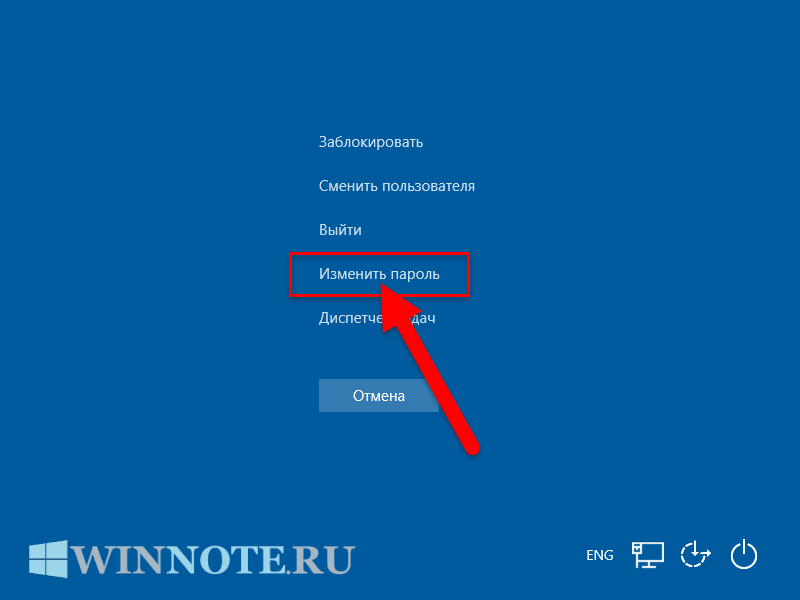
Вариант 1: Autologon
Это специальный софт, разработанный самими Microsoft, который предназначен для снятия пароля с Windows 10. Программа вносит изменения в реестр за вас, благодаря чему вероятность случайно что-либо испортить нулевая.
Итак, разберёмся, как снять пароль с Windows 10 при помощи Autologon:
- Для начала нужно скачать программу с официального сайта. Здесь нажмите на ссылку «Загрузить программу Autologon». Начнётся загрузка архива с данными программы.
- Распакуйте скаченный архив. Запустите оттуда исполняемый файл с расширением EXE.
- Важным преимуществом данной утилиты является отсутствие обязательной установки на компьютер. Вам достаточно запустить исполняемый файл и согласится с условиями лицензионного соглашения, нажав на кнопку «Agree».
- Откроется окошко, где есть три поля. В «Username» введите наименование вашего компьютера или учётной записи. Поле «Domain» можно оставить без изменений.
 В «Password» напишите текущий пароль от учётной записи.
В «Password» напишите текущий пароль от учётной записи. - Нажмите на кнопку «Enable». После этого пароль будет сброшен.
- Чтобы изменения применились окончательно придётся перезагрузить компьютер.
Вариант 2: Администрирование учёных записей
Данный вариант является самым простым из всех представленных в этой статье. Для его реализации вам не потребуется скачивать какое-либо дополнительное ПО или копаться в настройках операционной системы.
Инструкция для этого варианта выглядит следующим образом:
- Вам нужно открыть строку «Выполнить». Чтобы это сделать, нажмите сочетание клавиш Win+R.
- Откроется строка для ввода команд. В неё пропишите:
netplwiz. Для применения команды нажмите на Enter на клавиатуре или кнопку «Ок». - Появится окно управления учётными записями пользователей. Снимите галочку с пункта «Требовать ввод имени пользователя и пароль». Нажмите «Ок».

- Запустится ещё одно окно, где вам придётся ввести имя учётной записи и пароль от неё. Снова нажмите «Ок».
- Все программы закроются, а компьютер перезагрузится. Не стоит пугаться из-за этого. Так и должно быть.
Читайте также:
Как поставить пароль на компьютер в Windows 10
Как убрать пароль для входа в Windows с компьютера
Как изменить учетную запись в Windows 10
Вариант 3: Редактирование реестра
Этот вариант является более рискованным, так как подразумевает работу с реестром. Любая ошибка может быть чревата серьёзными последствиями для операционной системы, поэтому неопытным пользователям ПК лучше оставить этот способ в качестве запасного. В случае, если вы считаете себя достаточно продвинутыми, то всё равно старайтесь не отходить от инструкции, приведённой ниже.
В контексте данного способа от вас потребуется следующее:
- Вызовите строку «Выполнить», воспользовавшись комбинациями клавиш Win+R.

- В появившейся строке введите команду:
regedit. Для применения нажмите на Enter или «Ок». - Будет запущено окно редактирования реестра. Вам нужно перейти по следующему адресу:
HKEY_LOCAL_MACHINE\SOFTWARE\Microsoft\Windows NT\CurrentVersion\WinlogonМожете скопировать этот пункт и вставить в верхнюю строку. Чтобы произвести по нему переход, нажмите Enter.
- Последняя папка «Winlogon» в этом пути содержит интересующие вас файлы реестра, которые и требуется редактировать. Нажмите два раза левой кнопкой мыши по элементу «DefaultUserName».
- Откроется окно, где в строку «Значение» нужно ввести наименование вашей локальной учётной записи или почты, на которую зарегистрирована глобальная учётная запись Microsoft (при наличии таковой). Если там уже указаны эти параметры, то просто нажмите на «Ок».
- Теперь найдите и откройте файл «DefaultPassword». Вполне вероятно, что у вас не получится его обнаружить, так как его может просто не быть.
 Если это так, то его придётся создать.
Если это так, то его придётся создать. - Нажмите правой кнопкой мыши по свободному пространству в редакторе реестра. Выберите вариант «Создать».
- В контекстном меню остановите внимание на «Строковый параметр».
- После создания нового параметра автоматически откроется окно для его редактирования. В строке под «Параметр» пропишите название «DefaultPassword». Под «Значением» нужно указать действующий пароль от вашей учётной записи. Нажмите «Ок» для применения.
- Теперь осталось найти и отредактировать последний параметр – «AutoAdminLogon».
- Под «Значение» поставьте «1» вместо «0». Нажмите «Ок».
- Чтобы изменения вступили в силу, просто перезагрузите компьютер.
Вариант 4: Параметры
Если вы используете локальную учётную запись, то вы можете отключить в «Параметрах» системы требование постоянно вводить пароль при входе в Windows. Единственным ограничением для данного варианта является невозможность отключения данного требования для глобальных учётных записей Microsoft.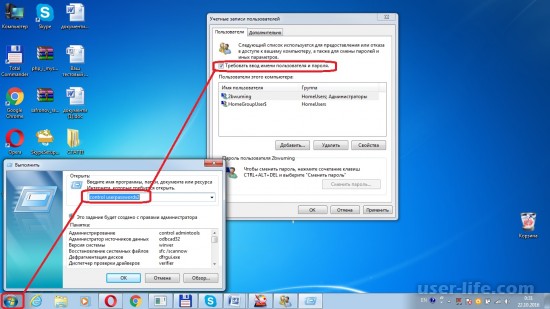 Пользователям, сидящим через аккаунт Microsoft, придётся использовать варианты, рассмотренные выше.
Пользователям, сидящим через аккаунт Microsoft, придётся использовать варианты, рассмотренные выше.
Инструкция к этому способу максимально проста и выглядит следующим образом:
- Откройте «Параметры». Для этого можно воспользоваться комбинацией клавиш Win+I или нажать на иконку «Пуск», а затем на иконку шестерёнки.
- Перейдите в раздел «Учётные записи».
- Обратите внимание на пункт «Параметры входа», что расположен в левом меню.
- В блоке «Пароль» нажмите на кнопку «Изменить».
- Откроется окно, где вам нужно ввести действующий пароль от вашей учётной записи. Введите его и нажмите «Далее».
- В следующем окне просто оставьте все поля незаполненными и нажмите «Далее».
- Для завершения кликните по кнопке «Готово».
Данные способы позволяют избавиться от необходимости постоянно вводить пароль при входе в Windows 10. Все они обратимы, то есть вы можете в любой момент вернуть строку с паролем, которая будет появляется при попытке войти в систему.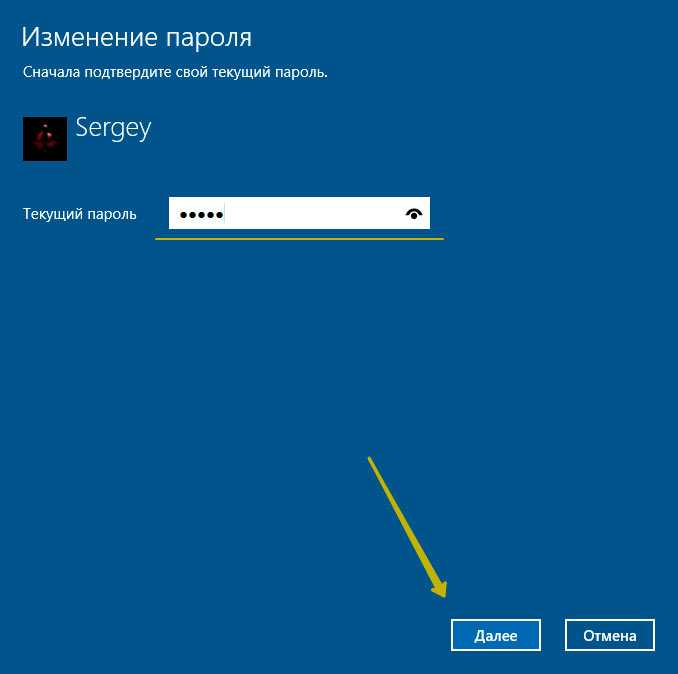
Microsoft неожиданно выпустила обновление безопасности для миллионов пользователей
Microsoft выпустила обновление безопасности для миллионов пользователей Windows 10 с рекомендацией удалить свои пароли. Не менять свои пароли; удалить их. Полностью. Для блага.
Более двух лет назад я впервые написал о Microsoft, подтверждающей смерть паролей Windows 10 здесь, в Forbes. Это намерение полностью заменить пароли в качестве метода безопасной аутентификации учетной записи, как вы входите в свою учетную запись Microsoft, назревало давно. Но теперь он, наконец, здесь, после того как на этой неделе Microsoft неожиданно переключила переключатель без пароля. И, дорогой читатель, речь идет не только о том, чтобы скрыть свой пароль от просмотра и ежедневно использовать распознавание лиц Windows Hello. Это полное избавление от вашего пароля.
«Теперь вы можете удалить свой пароль из своей учетной записи Microsoft», — подтвердила Джой Чик, корпоративный вице-президент отдела идентификации Microsoft, 15 сентября.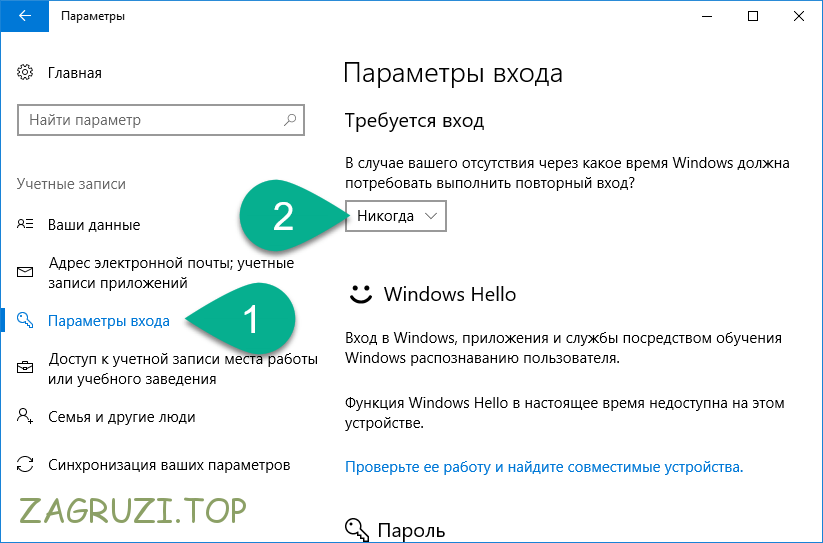 Это следует за аналогичным объявлением для коммерческих пользователей в марте и теперь расширяет реальность без пароля для всех пользователей-потребителей, в том числе с Windows 10 или 11.
Это следует за аналогичным объявлением для коммерческих пользователей в марте и теперь расширяет реальность без пароля для всех пользователей-потребителей, в том числе с Windows 10 или 11.
Вместо использования пароля, после того как вы удалили его из своей учетной записи Microsoft, вы можете вместо этого просто используйте приложение Microsoft Authenticator. Когда вы войдете в систему, на вашем смартфоне появится уведомление с вопросом, делаете ли вы это, подтвердите, и вы вошли. Это действительно так же безопасно и просто. Конечно, вы также можете использовать Windows Hello, аппаратный ключ безопасности или даже одноразовый код подтверждения, отправленный по электронной почте или на ваш телефон. Общим знаменателем является полное отсутствие пароля в процессе.
ЕЩЕ ОТ FORBESI Ваш пароль стоит 500 000 долларов для банд вымогателей? By null
ЕЩЕ ОТ FORFORBES ADVISOR
Действительно ли это означает конец паролей для пользователей Windows 10?
Это важно не в последнюю очередь потому, что это отход от аналогичных обещаний процесса без пароля, когда пароль остается там в качестве надежной резервной копии и остается уязвимым для атак.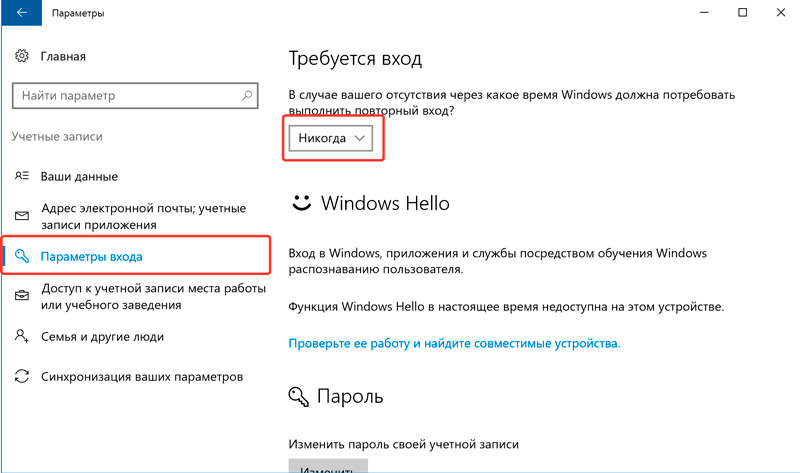 Поэтому я обратился в Microsoft, чтобы проверить, так ли это, и спросил, какие параметры резервного копирования были в этом новом сценарии без пароля.
Поэтому я обратился в Microsoft, чтобы проверить, так ли это, и спросил, какие параметры резервного копирования были в этом новом сценарии без пароля.
«Если пользователь по какой-либо причине теряет доступ к приложению Microsoft Authenticator, — сказал мне представитель Microsoft, — он все равно может восстановить свою учетную запись, если у него есть доступ к другим параметрам проверки, таким как электронная почта или номер телефона». Стандартно это будет просто один код, и вы вернетесь. Однако, если пользователь активирует двухэтапную проверку в учетной записи, что все еще возможно и все еще рекомендуется, то «им нужно будет предоставить коды, отправленные на два разных варианты проверки».
Возможно, вы заметили здесь проблему, если используете приложение с тем же номером телефона, что и один из этих других методов проверки. Любой, кто получит доступ к вашему телефону, потенциально может получить ваши первичные и вторичные данные аутентификации. Как всегда, все не так однозначно, как такие вещи, как биометрические элементы управления для обхода экрана блокировки и PIN-код для разблокировки вашей сим-карты, если телефон сброшен, также необходимо учитывать здесь.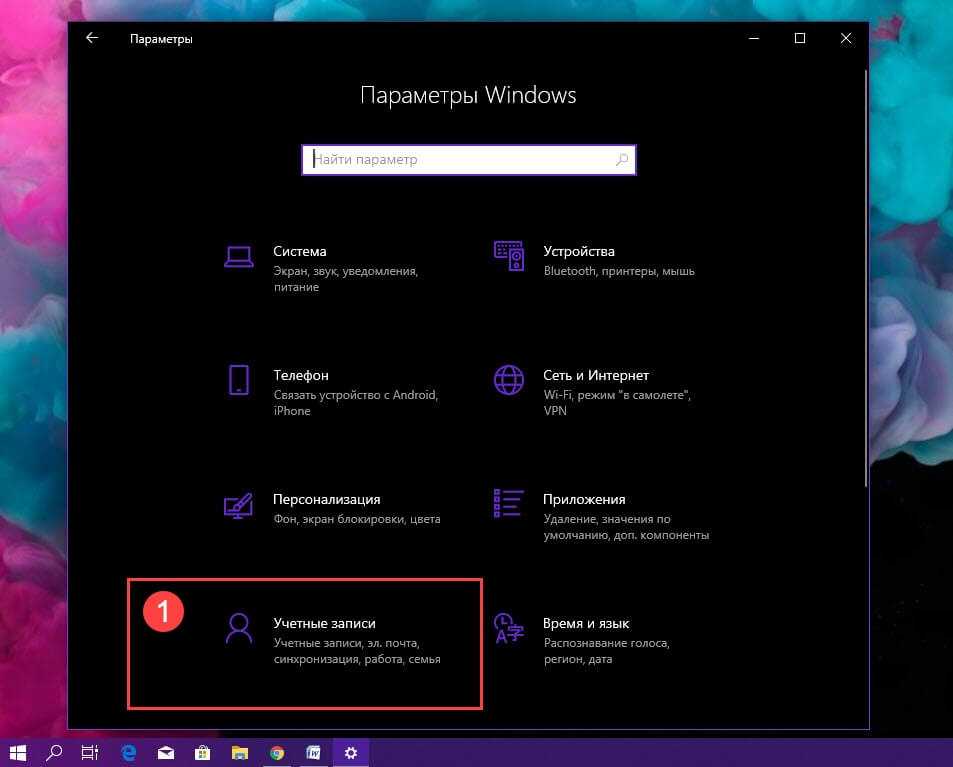
ОК, это заставило меня задать вопрос именно о Windows, потому что не все используют учетную запись Microsoft для входа на своей платформе Windows; некоторые предпочитают вместо этого использовать локальную учетную запись. Это может привести к запутанной ситуации, когда пользователь может отказаться от пароля в отношении своей учетной записи Microsoft, но ему все равно нужен пароль (даже если только в фоновом режиме после Windows Hello) для доступа к Windows 10 или 11.
Представитель Microsoft подтвердил, что удаление пароля из учетной записи Microsoft обеспечит «более безопасный, простой и быстрый способ аутентификации» и «полностью удалит ваш пароль при входе в Windows для дополнительной безопасности».
Чтобы уточнить, это означает, что пользователи Windows 10 или 11 могут воспользоваться предлагаемой улучшенной безопасностью без паролей, но для этого они должны использовать опцию учетной записи Microsoft. «Когда вы добавляете свою учетную запись Microsoft в Windows, вы просто входите в систему и получаете доступ к своим любимым продуктам и службам Microsoft с помощью всего одного входа», — говорит представитель, добавляя: «Теперь вы можете работать без пароля, используя Windows Hello, где у вас есть возможность полностью удалить пароль из входа в Windows для дополнительной безопасности».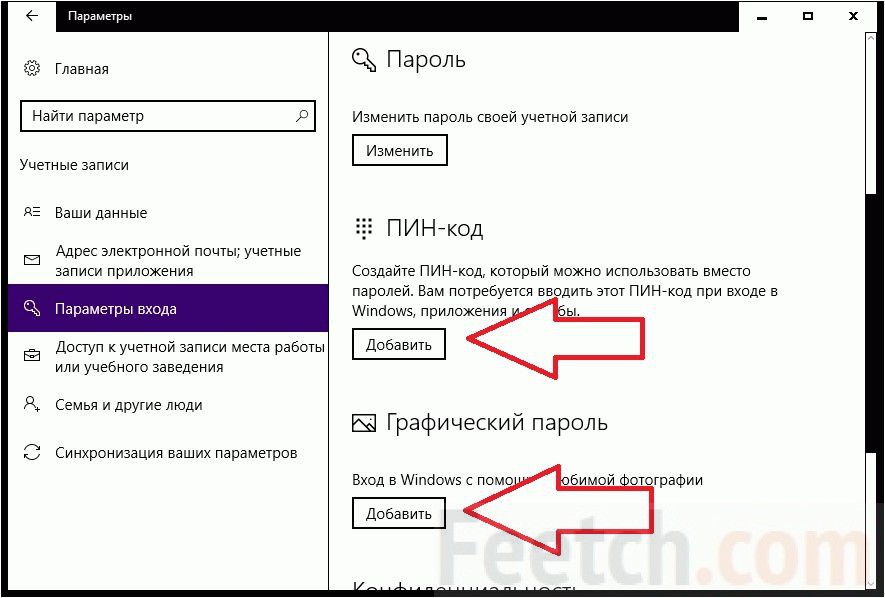
Поэтому Microsoft рекомендует, чтобы те пользователи, которые в настоящее время входят в Windows с помощью локальной учетной записи, вместо этого переключились на использование учетной записи Microsoft, и для этого есть полезное руководство.
Будете ли вы удалять свой пароль Windows 10?
Большинство людей в сообществе кибербезопасности, с которыми я говорил о том, что Microsoft щелкнула этот переключатель без пароля, согласны с тем, что это положительный шаг к более безопасной аутентификации для среднего пользователя. Нет, это не на 100% безопасно, но ничего. Даже принимая во внимание физическое разделение вторых факторов, о которых я упоминал ранее, и зависимость от вашего смартфона, в большинстве случаев это по-прежнему беспроигрышный вариант для большинства людей. Это потому, что у большинства людей нет уникальных, длинных, сложных, случайных паролей для каждой учетной записи, и они используют менеджер паролей для управления ими. Тем не менее, если вы это сделаете, то, честно говоря, не стоит спешить с сбросом маршрута доступа к паролю.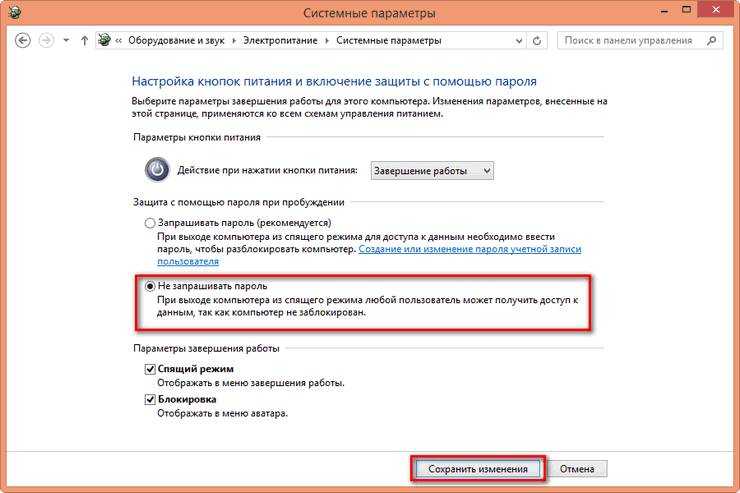
Проблема, однако, заключается в том, чтобы те пользователи, которым это было бы полезно, знали, что этот вариант доступен, и побуждали их воспользоваться им.
БОЛЬШЕ ОТ FORBESMicrosoft говорит, что вы можете установить Windows 11 — вот почему вы не должны этого делать это», — говорит гость видео Straight Talking Cyber на этой неделе и специалист по кибербезопасности ESET Джейк Мур. «Даже пытаясь научить людей не использовать пароли повторно, люди, как правило, формируют плохие привычки в отношении своей кибербезопасности, и злоумышленники в ходе многочисленных кибератак неизбежно злоупотребляют этим».
Эта беспарольная разработка знаменует собой следующий шаг в том, чтобы помочь людям лучше осознать свою кибергигиену, говорит Мур, «но до тех пор, пока это не будет принудительно, те, кто иллюстрирует вредные привычки с помощью плохо составленных паролей, могут не использовать эту функцию и могут остаться незащищенными и прикреплен к их повторно используемому паролю».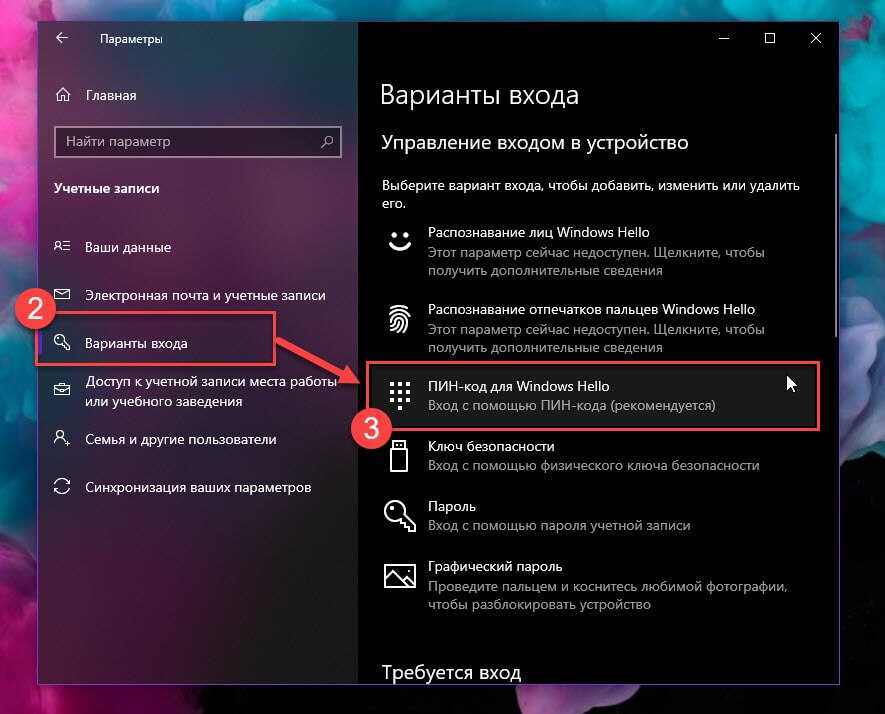
Возможно, Microsoft нужно взять листок из книги Google, которая недавно объявила, что создатели YouTube, которые монетизируют свои каналы, станут обязательными для использования двухэтапной проверки. Да, я знаю, что это не то же самое, что избавиться от паролей, но принудительное изменение для пользователей также значительно улучшает их состояние безопасности и помогает защитить их от атак.
Оставить решение за пользователем, конечно, звучит правильно, но, как и в случае с использованием менеджера паролей (который, по мнению большинства, является простым способом повышения безопасности паролей), мы знаем, что большинство люди не будут беспокоить.
«Меньше зависимости от паролей значительно поможет в будущем, и это добавит уровень защиты, который был первой линией атаки во многих обстоятельствах, — говорит Мур в заключение, — по мере того, как все больше людей принимают эту идею и начинают доверять это может быстро уйти в прошлое, оставив злоупотребление паролями, такое как вброс учетных данных».
Пошаговое иллюстрированное руководство по удалению пароля вашей учетной записи Microsoft
Шаг первый : В настройках безопасности вашей учетной записи Microsoft нажмите «Дополнительные параметры безопасности», а затем нажмите «Включить» без пароля.
В настройках безопасности вашей учетной записи Microsoft нажмите «Дополнительные параметры безопасности», а затем нажмите … [+] на «Включить» без пароля.
Davey Winder
Шаг второй : Нажмите «Далее» и подтвердите уведомление в приложении Microsoft Authenticator на смартфоне.
Убедитесь, что на вашем телефоне установлено приложение Microsoft Authenticator, и нажмите «Далее». получать уведомление об успешном удалении вашего пароля, включая электронное письмо об этом.
Поздравляем, ваша учетная запись теперь защищена без пароля и более безопасна
Дэйви Уиндер
Подпишитесь на меня в Twitter или LinkedIn. Посетите мой веб-сайт или другие мои работы здесь.
Срок действия паролей Windows 10 не истекает: почему Microsoft заявляет, что это сделает вашу учетную запись более безопасной
Срок действия паролей Windows 10 не истекает: почему Microsoft говорит, что это сделает вашу учетную запись более безопасной
По словам Microsoft, частая смена паролей не только утомительна, но и небезопасна. Вот почему решение компании удалить срок действия пароля является хорошим.
Обязательная к прочтению информация о безопасности
Основные угрозы кибербезопасности на 2023 год
Лучшее программное обеспечение для управления ИТ-активами
Встречайте самое универсальное портативное устройство кибербезопасности
Как защитить свою электронную почту с помощью шифрования, управления паролями и т.
 д. (TechRepublic Premium)
д. (TechRepublic Premium)
Срок действия паролей Windows 10 больше не истекает, согласно недавнему сообщению в блоге Microsoft. В сообщении сообщалось об обновленных мерах безопасности для Windows 10 v1903 и Windows Server v1903, но одним из самых спорных изменений является удаление политики истечения срока действия пароля.
Безопасность паролей не является новой проблемой: многие люди либо используют один и тот же пароль для каждой учетной записи, либо легко взламывают такие пароли, как «123456», «qwerty», «пароль» или «111111». Из-за этих привычек многие организации заставляли сотрудников менять свои пароли каждые установленное количество дней.
ПОСМОТРЕТЬ: Как сократить количество блокировок учетных записей и сбросов паролей (бесплатный PDF) (TechRepublic)
Microsoft была организацией, которая изначально использовала этот подход, заставляя пользователей Windows регулярно менять свои пароли. Не секрет, что эти политики не нравятся пользователям, вызывая больше головной боли и плохих практик, чем защиты.
Не секрет, что эти политики не нравятся пользователям, вызывая больше головной боли и плохих практик, чем защиты.
Согласно недавнему отчету «Лаборатории Касперского», согласно недавнему отчету «Лаборатории Касперского», большинство потребителей (75%) испытывают стресс из-за того, что им приходится запоминать большое количество паролей, из-за чего они лишь слегка меняют пароли или часто их забывают.
Внешний вид Microsoft
Вся практика истечения срока действия пароля полезна только при условии, что пароль будет украден в течение этого периода действия, согласно сообщению Microsoft. Теперь, если пароль никогда не будет украден, то нет необходимости в его истечении, продолжил он.
«Каким должен быть рекомендуемый срок годности?» постулировался пост. «Если организация успешно внедрила списки запрещенных паролей, многофакторную аутентификацию, обнаружение атак с подбором пароля и обнаружение аномальных попыток входа в систему, нужно ли ей периодическое истечение срока действия пароля? И если они не реализовали современные меры по смягчению последствий, то какую защиту они действительно получат от истечения срока действия пароля?»
Стоит ли удалять срок действия пароля?
Краткий ответ? Да, по словам Авивы Литан, вице-президента и известного аналитика Gartner.
«Это выполнимый и очень желанный план. Принуждение пользователей к периодической смене паролей нарушает безопасность — это означает, что потребители должны записывать их, чтобы запомнить, и это никак не мешает хакерам украсть текущие пароли», — сказал Литан. «Хакеры, как правило, используют украденные пароли очень быстро, а сложность паролей также мало что делает для предотвращения использования украденных паролей, поскольку хакеры могут так же легко перехватить или украсть сложный пароль, как и простой».
Надеемся, что этот шаг со стороны Microsoft вдохновит другие организации последовать их примеру и, возможно, даже полностью отказаться от интерактивных паролей и перейти к более безопасным формам аутентификации, сказал Литан.
«Наконец-то компания — т.е. Microsoft — использует независимое аргументированное мышление, а не соглашается с менталитетом толпы, когда менее безопасные методы управления паролями толпы — хотя и противоречащие здравому смыслу — менее безопасны», — добавила она.
Альтернативы паролям
В последнее время появились идеи полной замены паролей, в том числе использование биометрии, нулевой логин, имплантированные микрочипы и идентификация ДНК. Благодаря достижениям в области технологий многие специалисты считают, что существуют лучшие, более безопасные и индивидуальные способы аутентификации.
Однако, по словам Литана, не существует единственного безотказного решения. «Биометрические данные сами по себе тоже могут быть взломаны», — отметила она. «Более безопасным (и конфиденциальным) является другой метод, который Microsoft и многие другие организации начинают поддерживать — децентрализованные удостоверения, — когда пользователи контролируют свои собственные идентификационные данные и информацию для аутентификации».
В конце концов, аутентификация должна быть многоуровневой и выполняться безопасным способом, доступ к которому может получить только пользователь, добавил Литан.
Чтобы узнать больше об устранении сроков действия паролей Microsoft, ознакомьтесь с репортажами на нашем дочернем сайте ZDNet.
См. также
- Как стать профессионалом в области кибербезопасности: шпаргалка (TechRepublic)
- 10 опасных уязвимостей приложений, на которые следует обратить внимание (скачать TechRepublic)
- Безопасность Windows 10: руководство для бизнес-лидеров (Tech Pro Research)
- Интернет-безопасность 101: советы по защите вашей конфиденциальности от хакеров и шпионов (ZDNet)
- Лучшие менеджеры паролей 2019 года (CNET)
- Кибербезопасность и кибервойна: дополнительные статьи, обязательные к прочтению (TechRepublic на Flipboard)
Изображение: iStockphoto/mangpor_2004
Мэйси Бавария
Опубликовано:
Изменено:
Узнать больше Безопасность
Поделиться: Срок действия паролей Windows 10 не истекает: почему Microsoft говорит, что это сделает вашу учетную запись более безопасной
CXO
Безопасность
Выбор редактора
- Изображение: Rawpixel/Adobe Stock
ТехРеспублика Премиум
Редакционный календарь TechRepublic Premium: ИТ-политики, контрольные списки, наборы инструментов и исследования для загрузки
Контент TechRepublic Premium поможет вам решить самые сложные проблемы с ИТ и дать толчок вашей карьере или новому проекту.

Персонал TechRepublic
Опубликовано:
Изменено:
Читать большеУзнать больше
- Изображение: Nuthawut/Adobe Stock
- Изображение: WhataWin/Adobe Stock
Безопасность
Основные угрозы кибербезопасности на 2023 год
В следующем году киберпреступники будут как никогда заняты. Готовы ли ИТ-отделы?
Мэри Шеклетт
Опубликовано:
Изменено:
Читать большеУзнать больше Безопасность
- Изображение: Разные фотографии/Adobe Stock
Облако
Salesforce дополняет свой технологический стек новыми интеграциями для Slack, Tableau
Компания, которая в течение нескольких лет закупала лучшие в своем классе продукты, интегрирует платформы для создания синергии для скорости, понимания и совместной работы.
Карл Гринберг
Опубликовано:
Изменено:

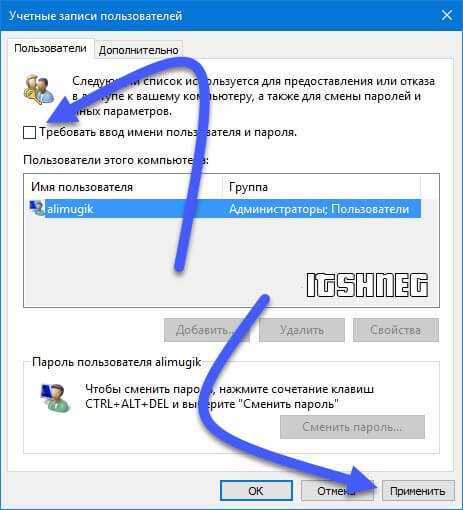 В «Password» напишите текущий пароль от учётной записи.
В «Password» напишите текущий пароль от учётной записи.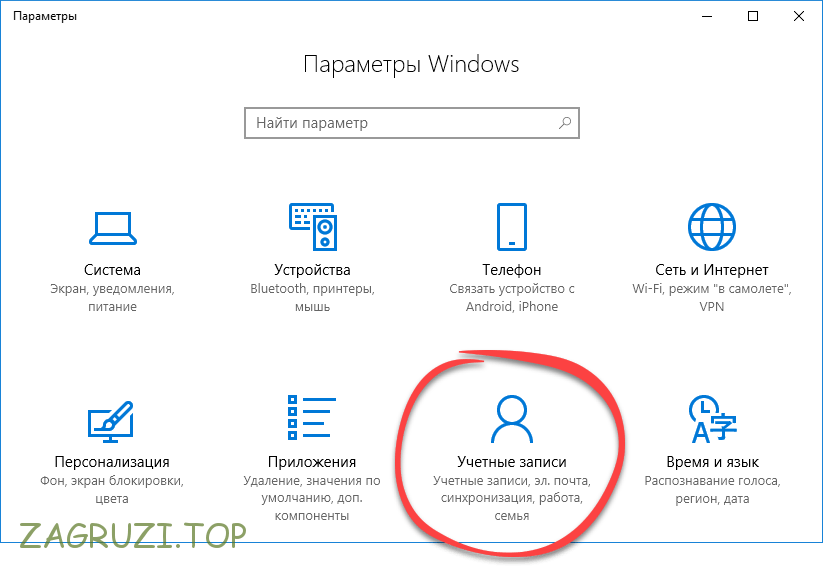
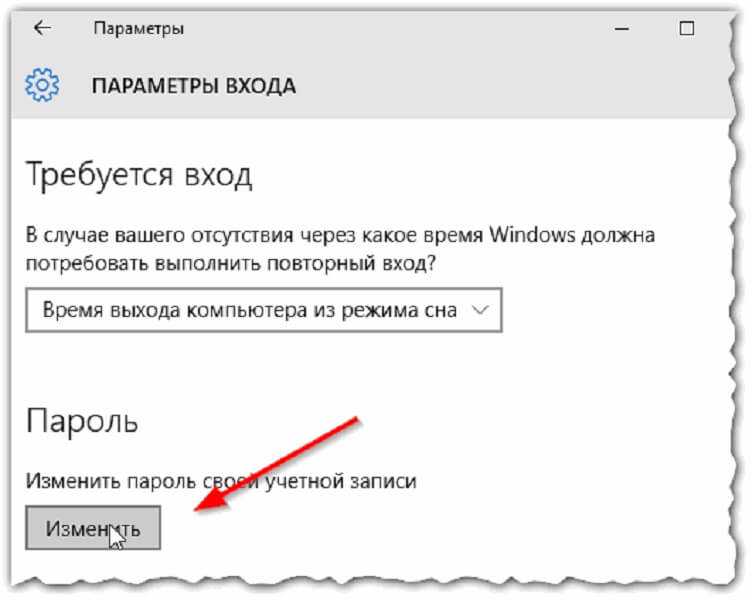
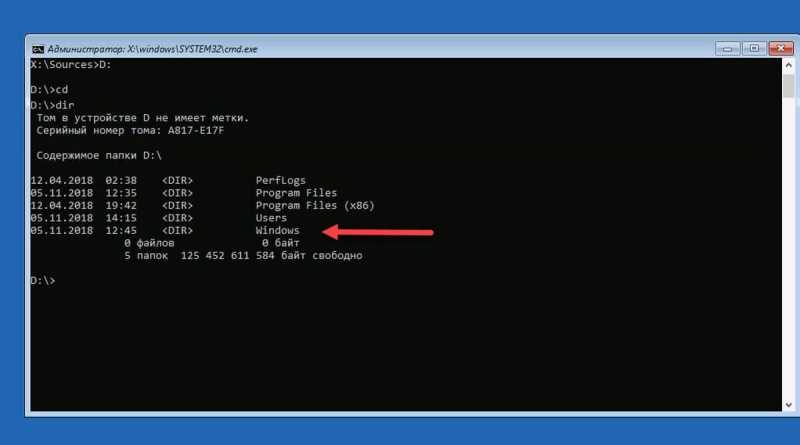 Если это так, то его придётся создать.
Если это так, то его придётся создать.